Windows10下安装MySQL-5.7.37详细图文教程
文章目录
一、前言
本文介绍的是Windows10环境下MySQL 5.7.37版本的详细安装过程,下载的安装包(msi)文件,非解压包安装配置过程。
MySQL是重要的关系型数据库,每一个开发者在开发的道路上必定会用到和了解学习过MySQL,所以了解MySQL的安装过程是至关重要的一步,也是我们学习技能 的一个小提升,有利于你更好的了解MySQL。
二、下载MySQL
下载地址:https://downloads.mysql.com/archives/installer/
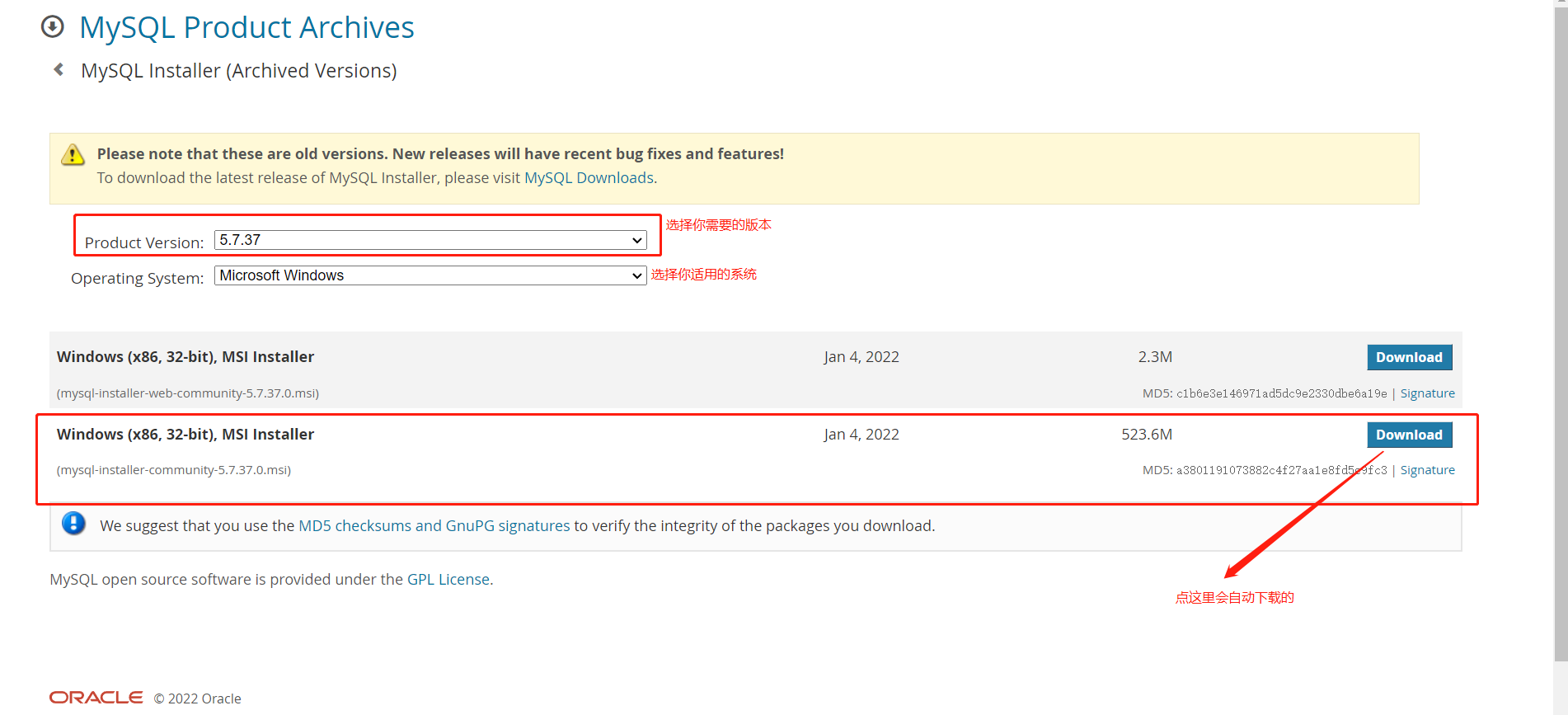

三、安装步骤
1、右键安装

2、选择安装方式
- “Developer Default”是开发者默认(不能配置安装路径)
- “Server only”仅作为服务器安装
- “Clientonly”仅作为客户端安装
- “Full”是完整安装
- “Custom”是自定义安装(可以配置安装路径)
所以我们选择Custom自定义安装的方式安装
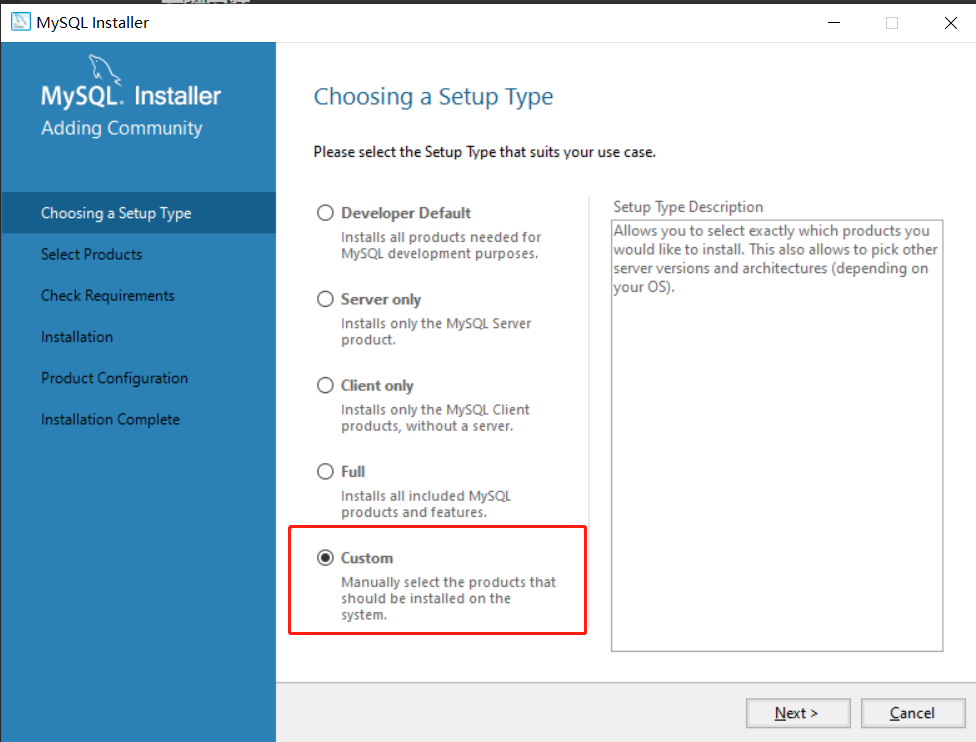
3、选择安装的版本
找到你想安装的版本有(5.6、5.7、8.0)然后再选择具体的版本号比如5.7.37,然后选择与你的电脑操作系统位数相同的那个,点击第三步向右的箭头就可以next下一步了,如果你告诉我你不会查看你的电脑系统位数,那我只能给你指条明路了百度一下,你就知道
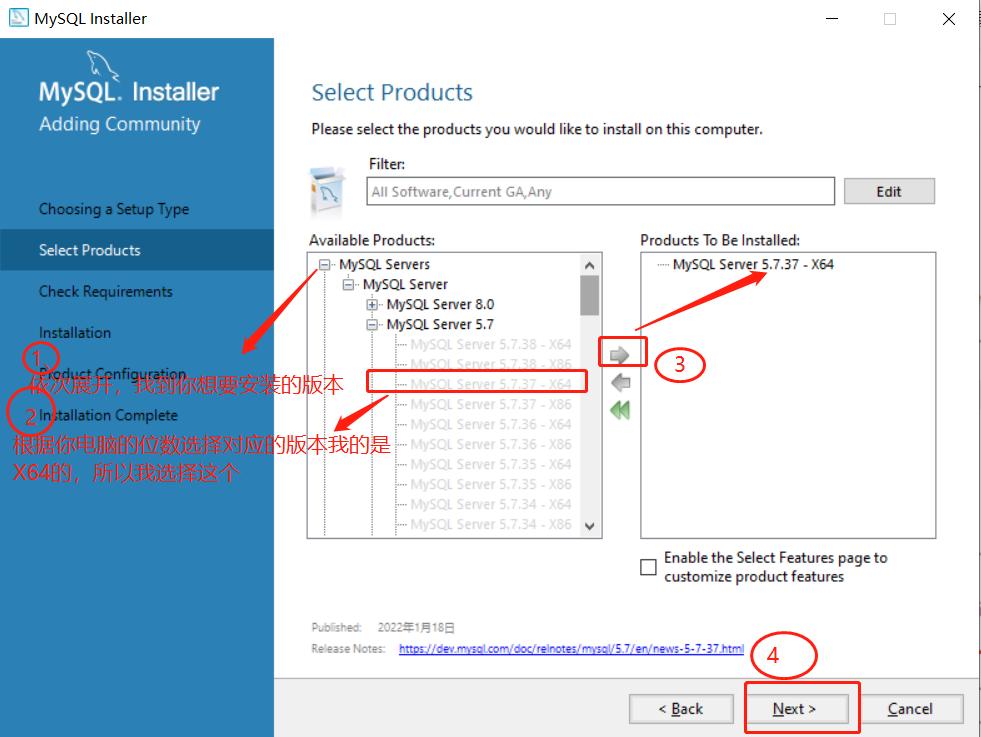
4、选择安装位置
不选择的话默认是暗转在C盘的,我这里修改在D盘上
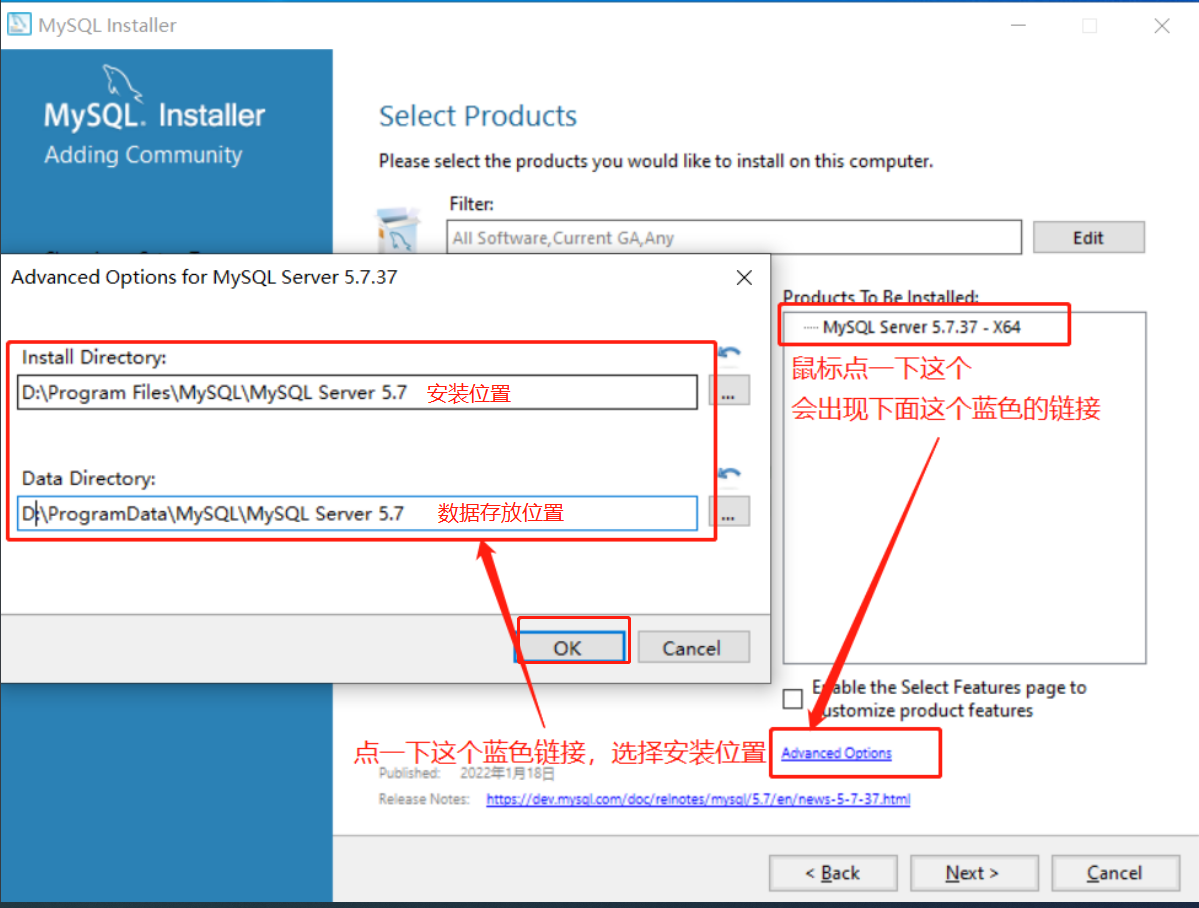
5、执行安装



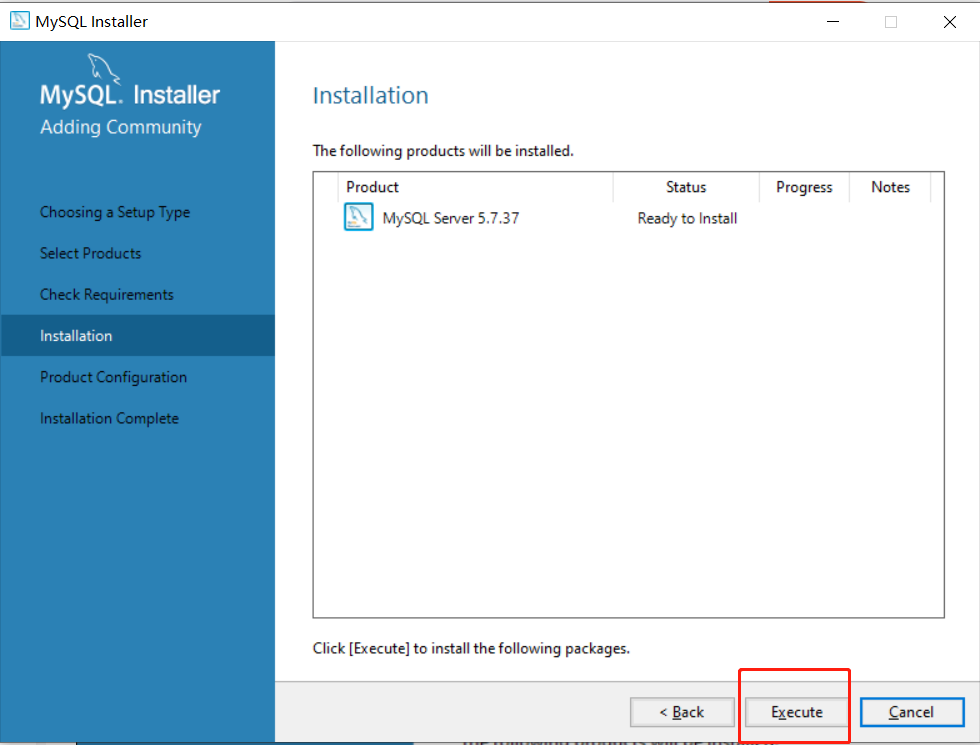

6、配置MySQL


配置登录密码,建议不要过于复杂,否则我怕你记不住。
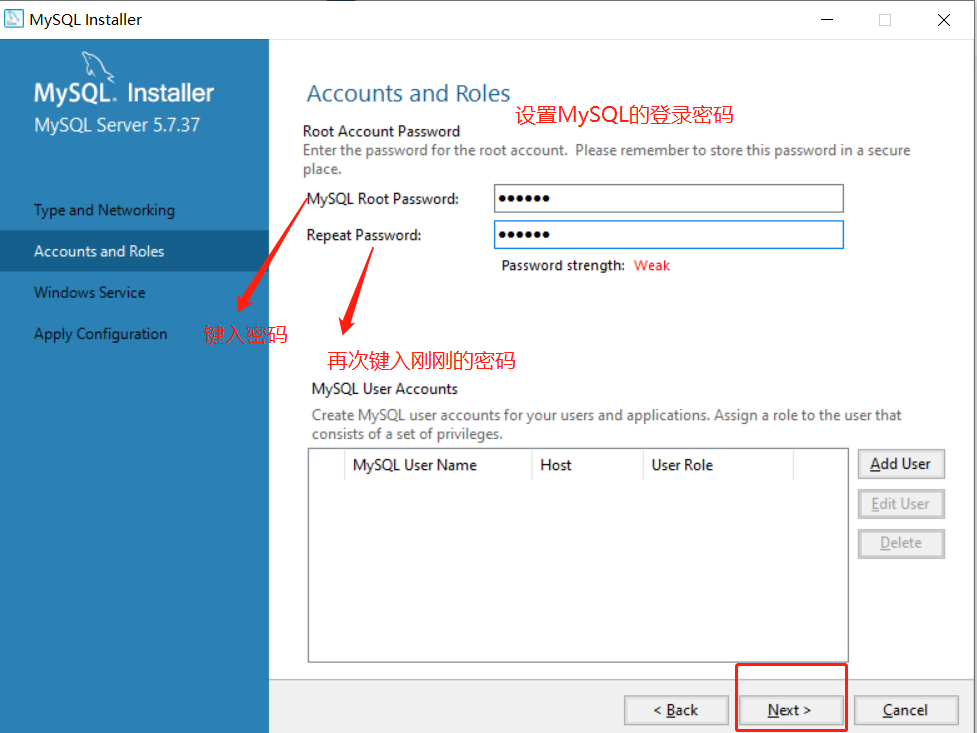
选择启动时服务的名称
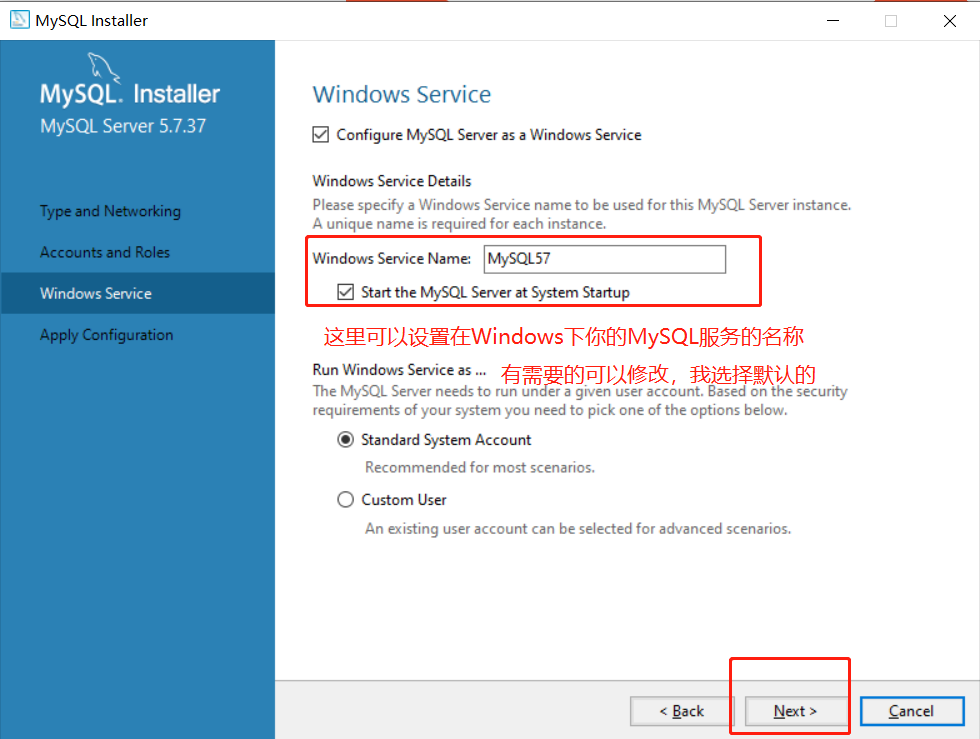

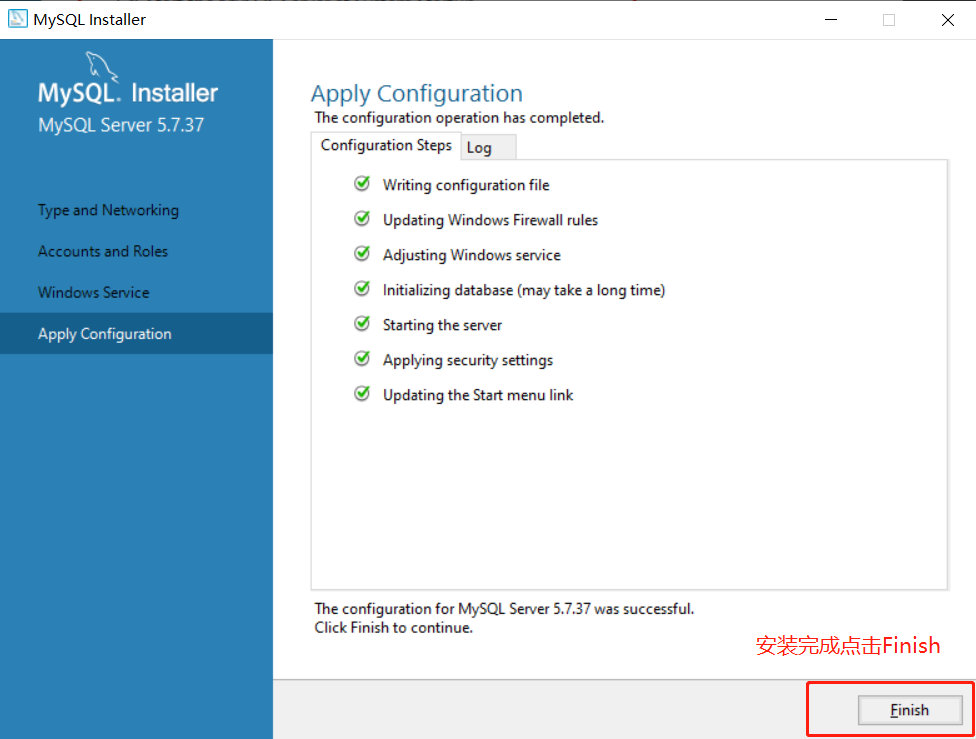
最后点击Next----->Finish就可以了
四、配置MySQL环境变量
右键此电脑–>点击属性–>高级系统设置–>环境变量



五、检测MySQL是否安装成功
1、win+R 组合键输入cmd,打开DOS命令窗口

2、键入MySQL命令
输入以下命令,出现以下截图就代表你的MySQL安装成功了
# mysql -u root -p 你刚刚设置的密码
mysql -u root -p123456
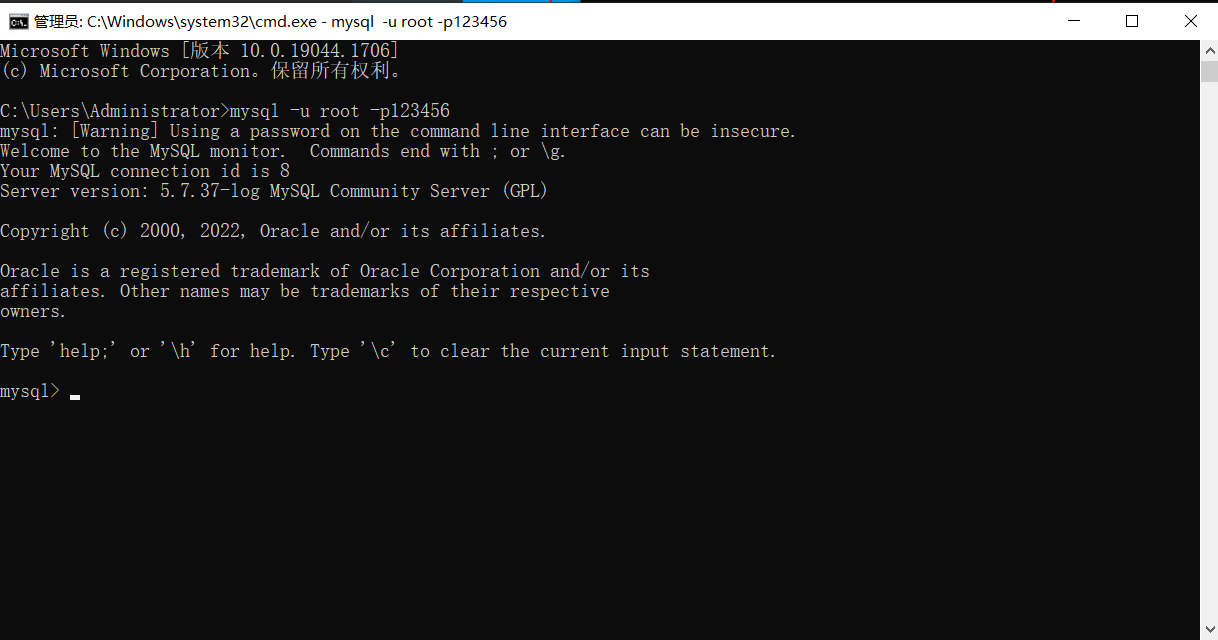
3、常用的MySQL命令
#登录数据库
mysql -h ip -u 用户名 -p 密码
mysql -h 127.0.0.1 -u root -p123456
#显示数据库列表
show databases;
#显示库中的数据表
use 库名;
show tables;
#显示数据表结构
describe 表名;
#建立数据库
create database 库名(character set utf8);
#删除数据库
drop database 库名;
#建表与删表
use 库名;
create table 表名(字段列表);
drop table 表名;
#清空表中的记录
delete from 表名;
#显示表中的记录
select * from 表名;
#退出MySQL
exit (回车)
六、总结
MySQL5.7.37的安装流程已经总结完毕,安装过程已经很详细了,如果看到这里你还没安装成功,那我建议你针对你的具体问题再去研究突破一下,有不足之处,欢迎提出指正,谢谢!























 7359
7359











 被折叠的 条评论
为什么被折叠?
被折叠的 条评论
为什么被折叠?








